Come risolvere Overwatch Push to Talk che non funziona nel 2022
Pubblicato: 2022-01-22Hai riscontrato problemi di push-to-talk di Overwatch che non funzionano durante il gioco? Allora, non sei solo. Di recente, alcuni giocatori di Overwatch hanno segnalato lo stesso problema. Parlando del problema, può sorgere a causa di driver audio obsoleti, impostazioni di gioco difettose, patch di gioco difettose e altro ancora. Ma la cosa migliore è che puoi risolverlo facilmente. Qui in questa guida, ti guideremo attraverso i trucchi più praticabili per correggere Overwatch push to talk che non funziona. Queste soluzioni alternative si sono rivelate vantaggiose anche per molti utenti.
Soluzioni funzionanti al 100% per risolvere Overwatch Push to Talk non funzionanti su PC Windows
Questa sezione mostra alcuni suggerimenti efficaci ma semplici per correggere Overwatch Push to Talk non funzionante su PC Windows. Tuttavia, non è necessario utilizzarli tutti, basta dare un'occhiata e scegliere quello più adatto a te. Ora, iniziamo:
Soluzione 1: riavvia il tuo sistema informatico
Sembra essere una soluzione molto ordinaria, ma a volte funziona come per magia. Non solo per questo problema, ma ogni volta che si verificano problemi di qualsiasi tipo, che si tratti di problemi audio come Overwatch Push to Talk non funziona o qualcos'altro, prova sempre a riavviare prima il PC. Questo potrebbe risolvere il tuo problema. In caso contrario, procedere con le altre soluzioni di seguito.
Soluzione 2: aggiorna i tuoi driver audio
Nella maggior parte dei casi, problemi come Overwatch Push to Talk che non funziona si verificano quando i driver del dispositivo audio diventano obsoleti o scompaiono. È importante disporre della versione più aggiornata dei driver audio per garantire il corretto funzionamento di giochi sparatutto avanzati come Overwatch.
L'utente può ottenere la versione corretta dei driver audio dal sito Web ufficiale dei produttori di schede audio, successivamente scaricarli e installarli manualmente. Tuttavia, i download manuali possono essere soggetti a errori e richiedere molto tempo, soprattutto per i principianti.
Quindi, se non sei esperto di tecnologia e non riesci a trovare il driver manualmente, puoi utilizzare Bit Driver Updater per installare automaticamente gli aggiornamenti del driver richiesti. Bit Driver Updater è un software dedicato che identifica automaticamente il tuo sistema e ti fornisce un elenco dettagliato dei driver che devono essere aggiornati. Per utilizzare Bit Driver Updater, segui i passaggi condivisi di seguito:
Passaggio 1: scarica e installa Bit Driver Updater.
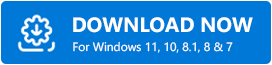
Passaggio 2: avvia lo strumento di utilità sul tuo PC e scegli Scansione dal riquadro di sinistra, quindi fai clic su Scansione driver.
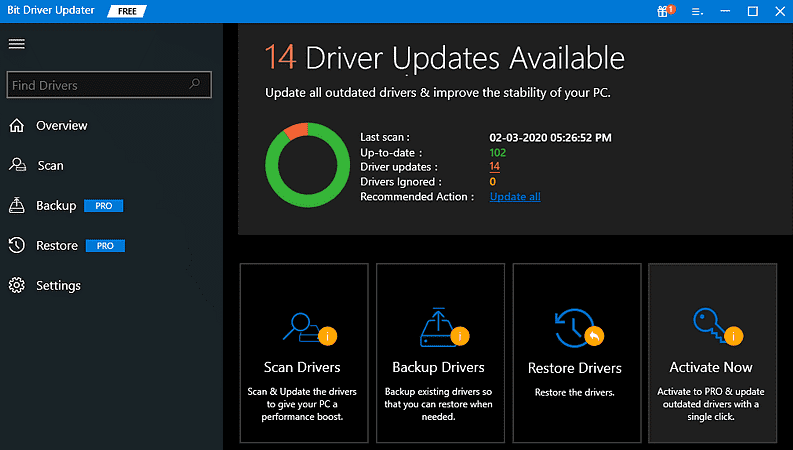
Passaggio 3: l'operazione potrebbe richiedere alcuni minuti. Siediti e lascia che il processo finisca.
Passaggio 4: una volta terminato, esamina i risultati della scansione e fai clic sul pulsante Aggiorna ora presentato accanto ai driver audio obsoleti.
Passaggio 5: gli utenti che dispongono di versioni pro possono anche fare clic sul pulsante Aggiorna tutto . In questo modo gli utenti possono eseguire download di driver in blocco alla volta.
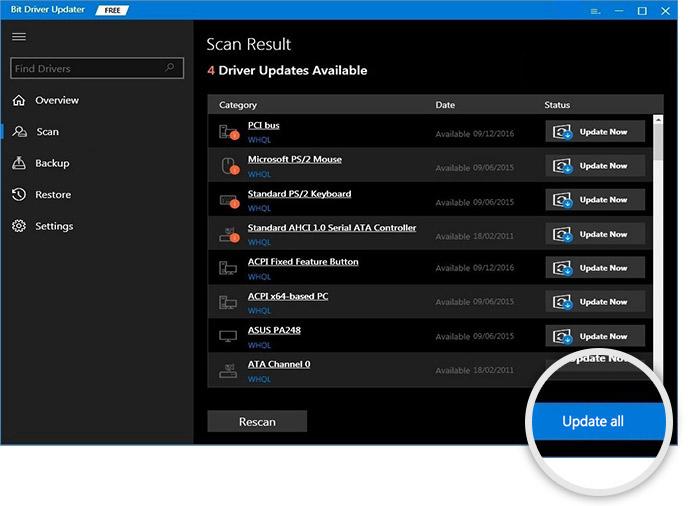
Ecco come funziona facilmente Bit Driver Updater. In aggiunta a questo, si consiglia di fare affidamento sulla sua versione pro in quanto consente di liberare la forza complessiva del software. Inoltre, la versione pro include una garanzia di rimborso del 100% e supporto tecnico 24 ore su 24.
Vedi anche: Come risolvere il problema della balbuzie di Overwatch su Windows
Soluzione 3: apri Discord in Diritti di amministratore
Se stai usando Discord per comunicare con gli altri giocatori invece della funzione di chat di Overwatch, allora dovresti provare questo trucco. L'esecuzione di Discord con i privilegi di amministratore ti aiuta a risolvere il push to talk di Overwatch che non funziona su Windows 10. Di seguito è riportato come farlo:
Passaggio 1: fai clic con il pulsante destro del mouse sulla barra delle applicazioni e scegli Task Manager .
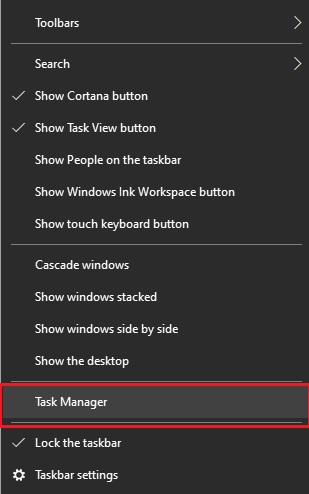
Passaggio 2: individua e fai clic con il pulsante destro del mouse su Discord, quindi scegli Termina attività . (Assicurati di fare clic sul collegamento principale di Discord)

Passaggio 3: quindi, sul desktop, fai clic con il pulsante destro del mouse sull'icona Discord e scegli Proprietà dall'elenco del menu di accesso rapido.
Passaggio 4: quindi, vai alla scheda Compatibilità e seleziona la casella accanto a Esegui questo programma come amministratore.
Passaggio 5: infine, fai clic su OK .
Una volta terminato, prova a riavviare anche Discord e il gioco, per testare il problema.
E, se non stai usando Discord, puoi saltare questa correzione.
Soluzione 4: installa l'ultima patch di gioco
Gli sviluppatori di Overwatch continuano a rilasciare le patch di gioco per correggere i bug. È possibile che una patch attualmente esistente abbia impedito alla chat di funzionare e che sia necessaria l'ultima patch per risolverlo. In tal caso, segui i passaggi condivisi di seguito:
Passaggio 1: avvia l'applicazione Blizzard Battle.net .
Passaggio 2: fare clic su Overwatch e quindi su Opzioni.
Passaggio 3: quindi, fai clic su Note sulla patch .
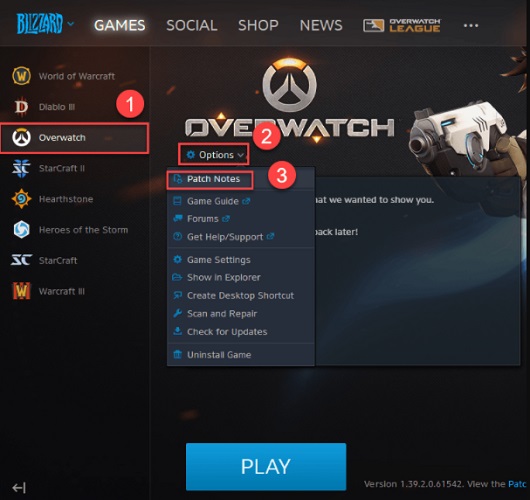
Se è disponibile una patch, scaricala e installala. Successivamente, prova ad avviare il gioco per testare il problema. E, se il push to talk di Overwatch non funziona ancora rimane lo stesso di prima, prova un'altra soluzione.
Soluzione 5: controlla le tue impostazioni di gioco
Anche impostazioni audio errate possono causare questo problema. Per verificare se questo è il problema, devi verificare le tue impostazioni di gioco. Per farlo, segui i passaggi condivisi di seguito:
Passaggio 1: avvia Overwatch .
Passaggio 2: vai alle Opzioni.
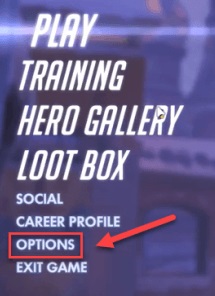
Passaggio 3: fai clic sull'opzione Audio e identifica che la CHAT VOCALE DI GRUPPO e la CHAT VOCALE DI SQUADRA sono impostate su AUTO JOIN .
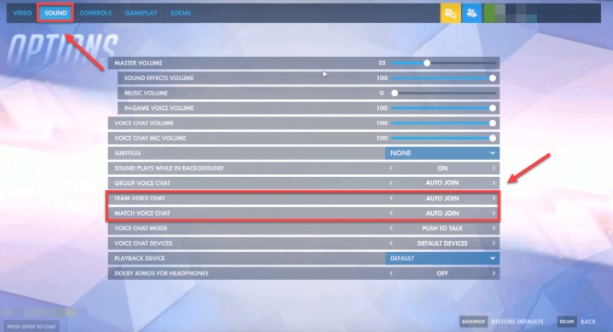
Passaggio 4: Dopodiché, assicurati che la MODALITÀ CHAT VOCALE sia selezionata come PUSH TO TALK . Quindi, scegli i DISPOSITIVI DI CHAT VOCALE accurati .
Passaggio 5: quindi, fai clic sulla scheda CONTROLLI .
Passaggio 6: Infine, fai clic sul pulsante presentato accanto a CHAT VOCALE: PUSH TO TALK sotto l'opzione CHAT AND VOICE . Inoltre, imposta il tasto push-to-talk su un altro.
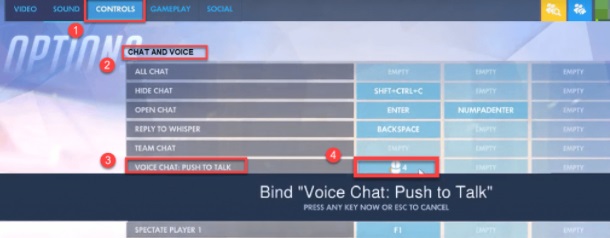
Una volta terminato, riavvia il gioco per verificare il problema.
Vedi anche: 10 migliori giochi come Overwatch | Overwatch alternative
Soluzione 6: verifica la presenza di aggiornamenti di Windows
Ultimo ma non meno importante, l'installazione degli ultimi aggiornamenti di sistema ti aiuta sempre a ottenere il massimo dal tuo sistema. Inoltre, Windows Update offre le ultime patch di sicurezza e correzioni di bug per risolvere tutti i possibili problemi con il tuo PC. Ecco come risolvere il problema di Overwatch Push to Talk non funzionante.
Passaggio 1: digita Impostazioni nella barra di ricerca di Windows e scegli la corrispondenza migliore.
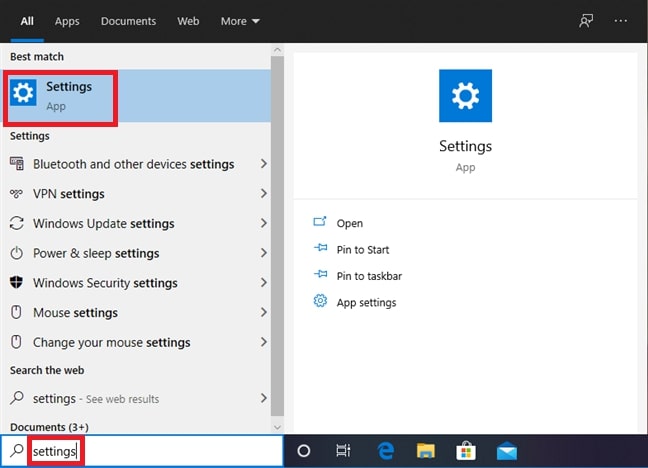
Passaggio 2: questo avvierà le impostazioni di Windows sullo schermo. Qui devi trovare e fare clic sull'opzione Aggiornamento e sicurezza .
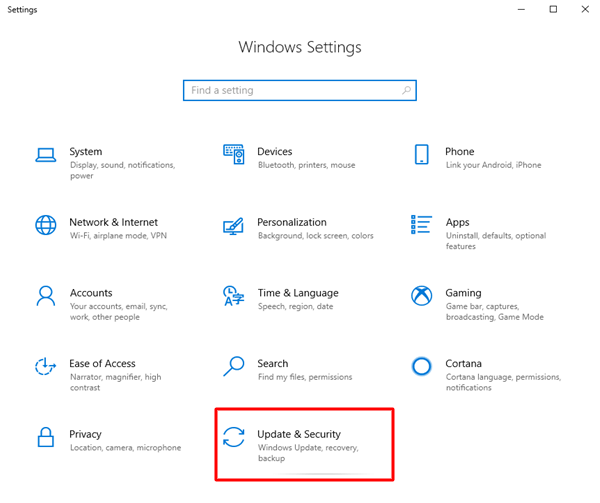
Passaggio 3: quindi, controlla se Windows Update è stato scelto dal riquadro di sinistra. In caso contrario, sceglilo. Successivamente, fai clic su Verifica aggiornamenti .
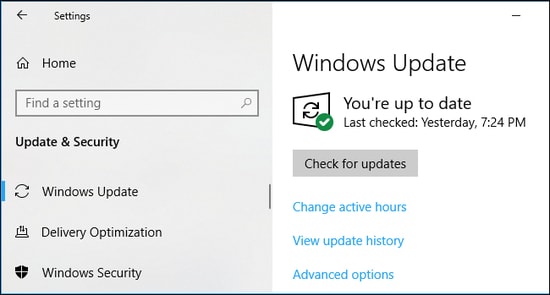
Ora attendi e lascia che il sistema operativo Windows rilevi e installi gli aggiornamenti di sistema disponibili richiesti sul tuo sistema. Si spera che il problema sarebbe stato risolto.
Vedi anche: Come risolvere il problema della balbuzie di Overwatch su Windows
Overwatch Push to Talk non funziona su Windows: RISOLTO
Quindi, queste sono alcune tattiche utili che puoi provare a risolvere Overwatch push to talk che non funziona su PC Windows. Ci auguriamo che questa guida alla risoluzione dei problemi ti sia utile. Se hai suggerimenti migliori, condividili con noi nella casella dei commenti qui sotto.
Inoltre, iscriviti alla nostra Newsletter per ricevere rapidi aggiornamenti relativi alla tecnologia. Inoltre, seguici su Facebook, Twitter, Instagram e Pinterest.
